소개
AirPods는 Siri가 메시지를 소리내어 읽을 수 있는 기능을 포함하여 알림을 손쉽고 자유롭게 관리할 수 있는 방법을 제공합니다. 이 유용한 기능은 손이 바쁠 때도 중요한 문자를 놓치지 않도록 도와줍니다. 이 기능을 효과적으로 사용하려면 설정에 익숙해지고 발생할 수 있는 문제를 해결해야 합니다. 이 가이드는 메시지 소리 읽기 기능을 활성화하는 과정과 경험을 최적화하는 팁, 추가 기능을 탐색하는 방법을 안내합니다. AirPods를 처음 사용하는 경우이거나 기존 사용을 개선하려는 경우, 이 포괄적인 가이드가 도움을 줄 것입니다.

AirPods 호환성 이해
설정을 시작하기 전에 장치가 호환되는지 아는 것이 중요합니다. 장치의 요구 사항을 이해하면 원활한 프로세스를 보장합니다.
지원되는 장치와 iOS 버전
모든 장치가 AirPods의 메시지 소리 읽기 기능을 지원하는 것은 아닙니다. iPhone, iPad 또는 iPod Touch는 iOS 13 이상이어야 합니다. 장치가 업데이트되면 번거로움 없이 편안하게 진행할 준비가 된 것입니다.
2024년 사용 가능한 AirPods 모델
AirPods는 각각 고유의 기능을 가진 다양한 모델로 제공됩니다. 2024년까지 AirPods(2세대 및 3세대), AirPods Pro, AirPods Max가 라인업에 포함됩니다. 특정 모델이 메시지 소리 읽기 기능과 호환되는지 Apple 웹사이트에서 사양을 확인하는 것이 중요합니다. 호환성에 대한 통찰력을 확보하면 미래의 좌절을 피할 수 있습니다.
Siri 설정하여 메시지 읽기
호환성이 확인되면 Siri를 설정해보겠습니다. 이 섹션에서는 Siri 기능을 위해 설정을 원활하게 구성하는 데 도움을 드립니다.
장치 설정 준비
- iOS 장치에서 설정 앱을 엽니다.
- 아래로 스크롤하여 ‘Siri 및 검색’을 탭합니다.
- ‘Hey Siri’ 듣기 및 ‘Siri를 위한 측면 버튼 누르기’가 켜져 있는지 확인합니다.
이 초기 설정은 Siri 사용에 필수적입니다.
호환 AirPods에서 Siri 활성화
- AirPods를 장치에 연결합니다.
- 설정 > Bluetooth로 이동합니다.
- AirPods 이름 옆에 있는 ‘i’를 탭합니다.
- ‘Siri로 메시지 발표’가 켜져 있는지 확인합니다.
이제 Siri가 준비되었으므로 AirPods에서의 활성화는 유용성을 더욱 확장합니다.
메시지 발표 기능 활성화
Siri가 설정되면 메시지 발표 기능을 활성화하세요. 이를 통해 AirPods를 통해 메시지 발표를 받을 수 있습니다.
설정 앱을 통한 빠른 가이드
- 설정 > 알림으로 이동합니다.
- ‘Siri로 메시지 발표’를 탭합니다.
- 토글을 켜서 기능을 활성화하여 Siri가 AirPods에서 메시지를 읽을 수 있도록 합니다.
알림 설정 사용자 맞춤화
알림을 사용자 취향에 맞게 조율하세요:
– ‘누구와 메시지를 발표할지’에서 Siri가 발표할 연락처를 선택합니다. ‘즐겨찾기’, ‘최근’, ‘모든 연락처’ 옵션 중에서 선택합니다.
– 회의나 개인 시간 동안 방해 금지 설정을 사용하여 알림 중단을 관리하십시오.
이러한 사용자 맞춤화는 중요한 메시지만 방해하도록 하여 경험을 생활방식에 맞게 조정합니다.
일반적인 문제 해결 방법
때때로 문제가 발생할 수 있습니다. 원활한 경험을 유지하기 위해 이를 해결해 보겠습니다.
Siri 인식 문제 해결
- 장치의 마이크가 막히지 않았는지 확인하십시오.
- Siri의 음성 프로필을 재훈련하여 다시 설정: 설정 > Siri 및 검색 > Siri 음성 > 다시 설정
연결 문제 해결 팁
- AirPods가 연결 문제를 겪을 경우:
- Bluetooth를 껐다가 다시 켭니다.
- 장치를 재부팅합니다.
- Bluetooth 메뉴에서 장치를 잊어버리고 다시 페어링합니다: 설정 > Bluetooth > AirPods 옆의 ‘i’ > 이 기기 잊기
원활한 연결은 중단 없는 서비스를 보장하며 전반적인 사용성을 최적화합니다.
AirPods 사용 경험 최적화
메시지 읽기 기능 외에도 추가 기능을 통해 AirPods와의 상호 작용을 향상시키십시오.
메시지 발표 개인화
어떤 앱으로부터 알림을 받을지 Siri로 맞춤화하여 가장 중요한 알림에만 방해받도록 하세요.
여러 Apple 제품과 함께 AirPods 사용
장치 간 AirPods를 원활하게 전환하려면:
– 모든 장치에서 동일한 Apple ID로 로그인되어 있는지 확인하세요.
– Bluetooth 설정에서 각 장치의 AirPods 구성 화면에 자동 전환을 활성화하세요.
이러한 다용성은 Apple 생태계에 포괄적인 통합을 가능하게 합니다.

추가 AirPods 기능
기능을 향상시키는 추가 기능을 탐색하십시오.
음악 제어를 위한 Siri 활용
음성 명령을 통해 재생을 원활하게 제어하십시오. ‘Hey Siri, 음악 재생’ 또는 ‘Hey Siri, 이 곡 넘기기’와 같은 명령을 사용하여 핸즈프리로 엔터테인먼트를 제어하세요.
빠른 작업을 위한 단축어 만들기
문자 보내기나 날씨 확인과 같은 일상 작업을 위한 Siri 단축어를 만드세요. iOS 장치의 단축어 앱을 통해 이러한 명령을 설정하여 일상 작업에 편리함을 더하세요.
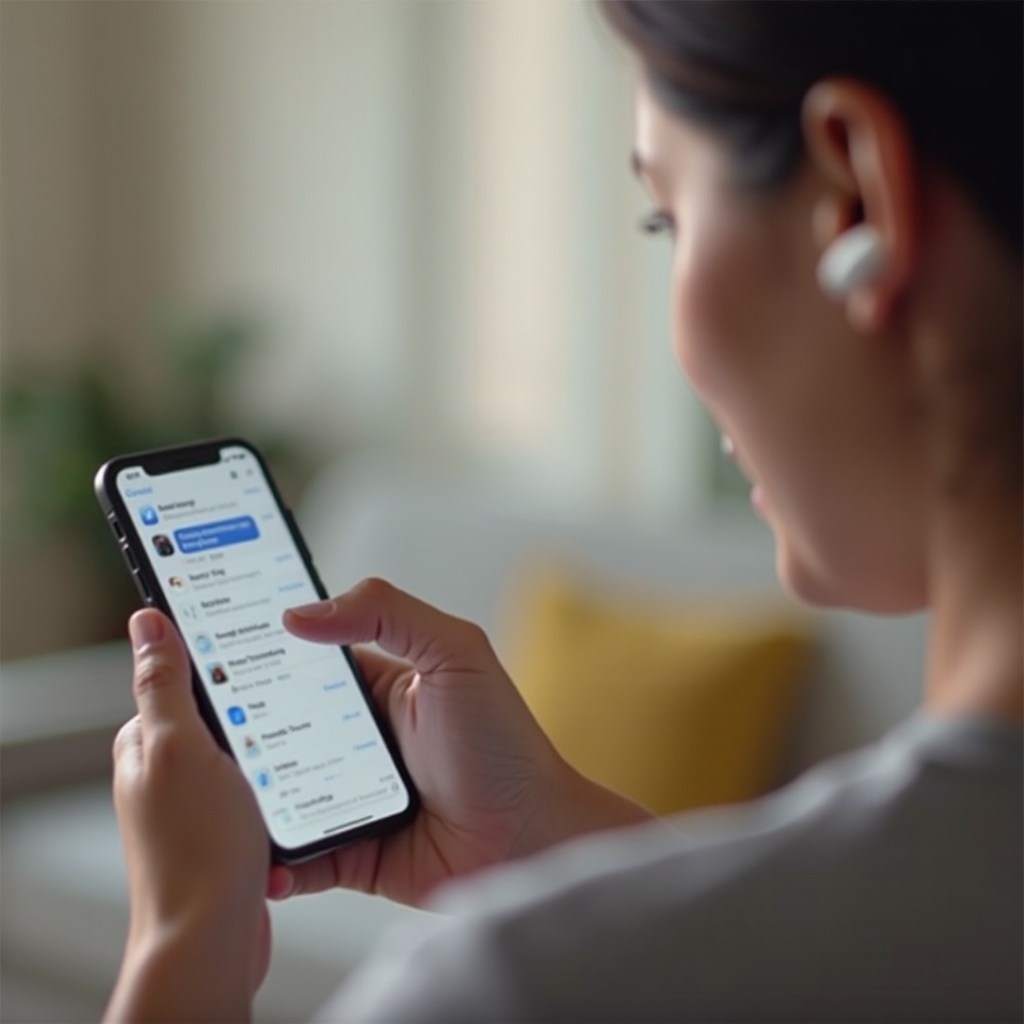
결론
AirPods를 사용하여 메시지를 읽도록 설정하면 편리함의 세계가 열립니다. 호환성을 확인하고 설정을 완료하면, AirPods는 이동 중에 통신 관리를 변혁할 것입니다. 일반적인 문제를 해결하고 추가 기능을 탐색함으로써 AirPods 사용을 일상 작업에 최적화하십시오. 이러한 기능을 수용하여 생산성을 향상시키고 통신을 원활하게 하여 기술적 생활 방식에 원활하게 통합되도록 하십시오.
자주 묻는 질문
메시지 알림을 위해 특정 연락처를 추가하려면 어떻게 해야 하나요?
설정 > 알림 > Siri로 메시지 알림에서 ‘메시지 알림 대상’을 선택하고 연락처를 선택하세요.
왜 제 메시지가 Siri에 의해 알림되지 않나요?
‘Siri로 메시지 알림’ 기능이 활성화되어 있고 에어팟이 올바르게 연결되었는지 확인하세요.
회의 중에 메시지 알림을 무음으로 설정할 수 있나요?
네, 제어 센터에서 방해 금지를 활성화하여 이러한 알림을 일시적으로 음소거할 수 있습니다.
